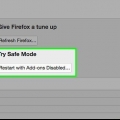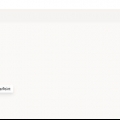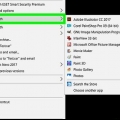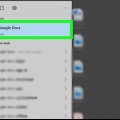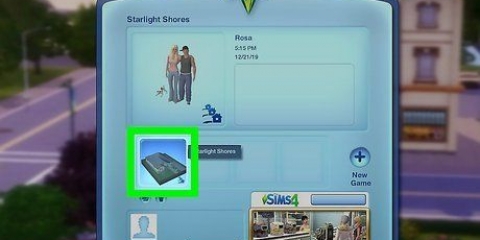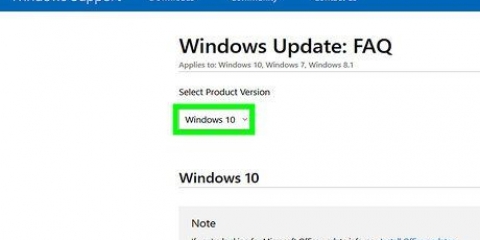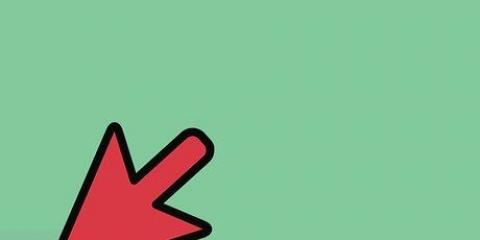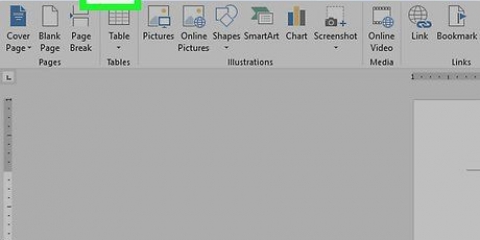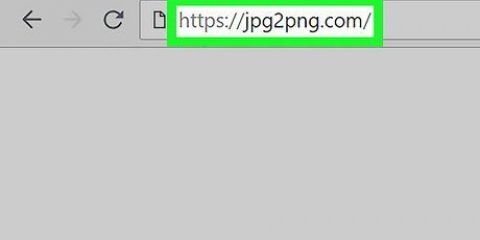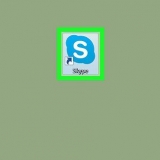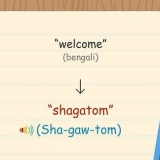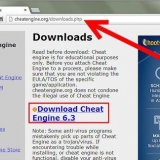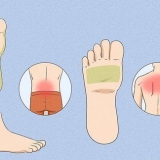Ved at bruge JPEG-filer i stedet for andre filformater kan du begrænse den samlede størrelse af din præsentation. Når du designer en præsentation, kan brugen af de simple standardbaggrunde i dine dias gøre filen mindre end at indsætte detaljerede baggrunde. Hvis du ikke kan gøre din PowerPoint-fil lille nok til en e-mail, kan du også uploade den til en cloud-tjeneste (såsom Google Drev) og sende en e-mail med et link til filen. Modtageren kan derefter downloade filen fra Google Drev.
Gør powerpoint-præsentationer mindre
Indhold
Denne vejledning vil lære dig, hvordan du reducerer filstørrelsen af en PowerPoint-præsentation på en Windows- eller Mac-computer ved at komprimere billederne i den eller ved at rydde op i redigeringsdataene på en Windows-computer. Der er i øjeblikket ingen mulighed for at fjerne redigeringsdata fra PowerPoint-præsentationer på en Mac.
Trin
Metode 1 af 3: Komprimer billeder i Windows

1. Dobbeltklik på et billede. Dette vil åbne den layout-fanen øverst i PowerPoint-vinduet.
- Hvis PowerPoint-filen ikke allerede er åben, skal du gøre det først ved at dobbeltklikke på den.
- Det er lige meget hvilket billede du dobbeltklikker på, for de vil alle åbne den rigtige fane.

2. Klik påKomprimer billeder. Denne mulighed kan findes i gruppen `Tilpas` under `Layout`. Hvis du klikker på dette, vises et pop op-vindue.

3. Fjern markeringen i feltet `Anvend kun på dette billede`. Dette er den første mulighed øverst i vinduet `Komprimer billeder`. Deaktivering af denne indstilling vil komprimere alle billeder i din præsentation.

4. Klik på indstillingenE-mail (96 ppi). Denne mulighed kan findes nederst i vinduet `Komprimer billeder`.

5. Klik påOkay. Dette vil anvende disse komprimeringsindstillinger på alle billederne i din PowerPoint-fil, hvilket reducerer den samlede størrelse.
Metode 2 af 3: Komprimering af billeder på en Mac

1. Klik påFil. Dette menupunkt kan findes til venstre for din Macs hovedmenu.
- Hvis PowerPoint-filen ikke allerede er åben, skal du gøre det først ved at dobbeltklikke på den.

2. Klik på Reducer filstørrelsen. Du finder denne mulighed nederst i menuen.

3. Klik på Billede kvalitet. Dette vil starte en anden valgmenu.

4. Klik påEgner sig bedst til at sende med e-mail. Denne mulighed reducerer kvaliteten af alle billeder i din PowerPoint-fil til 96 ppi, en lavere opløsning end standarden for de fleste billeder.

5. Klik på boksen Fjern beskårne områder fra billeder. Dette sikrer, at ubrugte data fjernes fra præsentationen.

6. Sæt kryds i boksen Alle billeder i denne fil på. Denne indstilling anvender dine ændringer på hvert billede i præsentationen.

7. Klik påOkay. Reducerer PowerPoint-filstørrelsen markant.
Metode 3 af 3: Fjern redigeringsdata i Windows

1. Klik på fanenFil. Du kan finde dette til venstre i hovedmenuen i PowerPoint.
- Hvis PowerPoint-filen ikke allerede er åben, skal du åbne den først ved at dobbeltklikke på den.

2. Klik påMuligheder. Denne fane er nederst på listen over muligheder i venstre side af vinduet.

3. Klik påFremskreden. Du finder denne mulighed i midten af indstillingskolonnen til venstre.

4. Sæt kryds i boksenSlet redigeringsdata på. Dette kan findes under overskriften `Billedstørrelse og kvalitet`, cirka halvvejs gennem vinduet. Denne indstilling fjerner unødvendige oplysninger fra din PowerPoint-præsentation.

5. Klik påOkay, nederst i vinduet.

6. Klik på `Filer` > `Gem` i venstre menu, øverst i Powerpoint-vinduet. Dette gemmer ændringer og anvender sletning af redigeringsdata, hvilket kan reducere filstørrelsen på din præsentation.
Tips
Advarsler
- Reduktion af kvaliteten af dine billeder kan have en mærkbar effekt på den overordnede kvalitet af dine PowerPoint-præsentationer.
Artikler om emnet "Gør powerpoint-præsentationer mindre"
Оцените, пожалуйста статью
Lignende
Populær